Hoe het totale aantal gesprekken in een map in Outlook te tellen?
Stel dat je technische problemen bespreekt met collega's via e-mails in Outlook, en er zijn veel antwoorden en doorsturen over een bepaald onderwerp. Over het algemeen behandelt één gesprek één technisch probleem. We kunnen de e-mails in de Conversatie-weergave tonen, maar hoe tel je het totale aantal van alle gesprekken in Outlook? Probeer de volgende oplossing:
- Verhoog uw e-mailproductiviteit met AI-technologie, waardoor u snel op e-mails kunt reageren, nieuwe kunt opstellen, berichten kunt vertalen en nog veel efficiënter kunt werken.
- Automatiseer het versturen van e-mails met Automatisch CC/BCC, Automatisch Doorsturen volgens regels; stuur Automatisch Antwoord (Afwezig) zonder dat een exchange-server nodig is...
- Ontvang herinneringen zoals Waarschuwen bij BCC wanneer u allen beantwoordt terwijl u in de BCC-lijst staat, en Herinnering bij ontbrekende bijlagen voor vergeten bijlagen...
- Verbeter de e-mail efficiency met Beantwoorden (Allen) Met Bijlagen, Automatisch Begroeting of Datum & Tijd toevoegen aan Handtekening of Onderwerp, Beantwoorden Meerdere E-mails...
- Stroomlijn het versturen van e-mails met Terughalen E-mails, Bijlagenhulpmiddelen (Comprimeren Alle, Automatisch Opslaan Alle...), Verwijder Dubbele E-mails en Snelle Rapportage...
Tel het totale aantal gesprekken in een Outlook-map
Deze methode zal je begeleiden bij het kopiëren van e-mails van Outlook naar een Excel-werkmap, en vervolgens het totale aantal gesprekken in Excel tellen.
1. Ga in Outlook naar de map waarin je het totale aantal gesprekken wilt tellen en selecteer alle e-mails in deze map.
Opmerking: Je kunt alle e-mails in een map selecteren door één e-mail te selecteren en vervolgens tegelijkertijd op de toetsen Ctrl + A te drukken.
2. Klik met de rechtermuisknop op de geselecteerde e-mails en selecteer Kopiëren in het rechtermuisknopmenu.

3. Maak een nieuwe werkmap aan, klik met de rechtermuisknop op Cel A1 en selecteer Alleen tekst behouden (T) in het rechtermuisknopmenu. Zie screenshot:
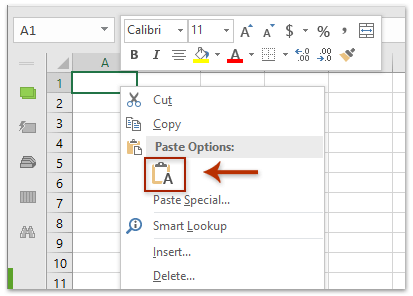
Nu zijn alle e-mails in de opgegeven Outlook-mailmap gekopieerd naar de nieuwe werkmap.
4. Selecteer de kolom Onderwerp, druk tegelijkertijd op de toetsen Ctrl + H om het dialoogvenster Zoeken en vervangen te openen, en voer vervolgens het volgende uit:
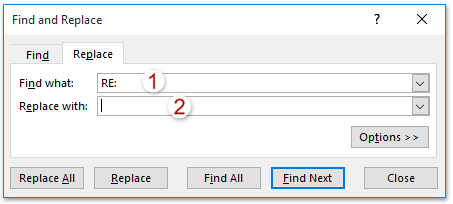
(1) Typ RE: in het dialoogvenster Zoeken en vervangen in het vak Zoeken naar:, typ niets in het vak Vervangen door en klik op de knop Alles vervangen .
(2) Typ FW: in het vak Zoeken naar:, typ niets in het vak Vervangen door en klik op de knop Alles vervangen .
(3) Sluit het dialoogvenster Zoeken en vervangen.
5. Blijf de kolom Onderwerp selecteren en klik op Gegevens > Dubbele waarden verwijderen.

6. Selecteer nu in het waarschuwingsvenster Dubbele waarden verwijderen de Selectie uitbreiden optie en klik op de Dubbele waarden verwijderen knop; en selecteer vervolgens alleen de Onderwerp optie in het venster Dubbele waarden verwijderen en klik op de OK knop. Zie screenshot:

7. Er verschijnt nu een dialoogvenster dat laat zien hoeveel unieke waarden er overblijven. Het aantal unieke waarden is het totale aantal gesprekken in de opgegeven mailmap.
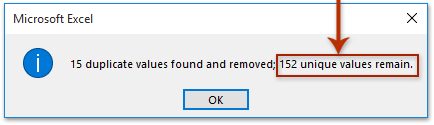
Gerelateerde artikelen
Tel het totale aantal bijlagen in geselecteerde e-mails in Outlook
Tel het aantal ontvangers in de velden Aan, CC en BCC in Outlook
Beste Office-productiviteitstools
Breaking News: Kutools for Outlook lanceert een gratis versie!
Ervaar de geheel nieuwe Kutools for Outlook met meer dan100 fantastische functies! Klik om nu te downloaden!
📧 E-mailautomatisering: Automatisch antwoorden (Beschikbaar voor POP en IMAP) / Schema E-mail verzenden / Automatisch CC/BCC per Regel bij Verzenden / Automatisch doorsturen (Geavanceerde regels) / Begroeting automatisch toevoegen / Meerdere ontvangers automatisch opsplitsen naar individuele E-mail...
📨 E-mailbeheer: E-mail terughalen / Scam-e-mails blokkeren op onderwerp en anderen / Duplicaat verwijderen / Geavanceerd Zoeken / Organiseer mappen...
📁 Bijlagen Pro: Batch opslaan / Batch loskoppelen / Batch comprimeren / Automatisch opslaan / Automatisch loskoppelen / Automatisch comprimeren...
🌟 Interface-magie: 😊Meer mooie en gave emoji's / Herinneren wanneer belangrijke e-mails binnenkomen / Outlook minimaliseren in plaats van afsluiten...
👍 Wonders met één klik: Antwoord Allen met Bijlagen / Anti-phishing e-mails / 🕘Tijdzone van de afzender weergeven...
👩🏼🤝👩🏻 Contacten & Agenda: Batch toevoegen van contacten vanuit geselecteerde E-mails / Contactgroep opsplitsen naar individuele groepen / Verjaardagsherinnering verwijderen...
Gebruik Kutools in je voorkeurt taal – ondersteunt Engels, Spaans, Duits, Frans, Chinees en meer dan40 andere talen!


🚀 Eén klik downloaden — Ontvang alle Office-invoegtoepassingen
Sterk aanbevolen: Kutools for Office (5-in-1)
Met één klik download je vijf installatiepakketten tegelijk — Kutools voor Excel, Outlook, Word, PowerPoint en Office Tab Pro. Klik om nu te downloaden!
- ✅ Eén-klik gemak: Download alle vijf de installaties in één actie.
- 🚀 Klaar voor elke Office-taak: Installeer de invoegtoepassingen die je nodig hebt, wanneer je ze nodig hebt.
- 🧰 Inclusief: Kutools voor Excel / Kutools for Outlook / Kutools voor Word / Office Tab Pro / Kutools voor PowerPoint